电脑无法连接WiFi(解决电脑无法连接WiFi的十五个实用方法)
- 生活妙招
- 2024-12-08
- 41
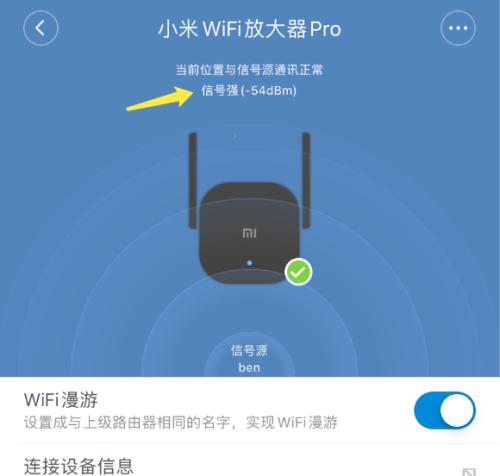
现代生活中,WiFi已成为不可或缺的一部分。然而,有时我们可能会遇到电脑无法连接WiFi的问题,这会给我们带来很大的困扰。不用担心,本文将为您介绍十五个实用的修复窍门,...
现代生活中,WiFi已成为不可或缺的一部分。然而,有时我们可能会遇到电脑无法连接WiFi的问题,这会给我们带来很大的困扰。不用担心,本文将为您介绍十五个实用的修复窍门,帮助您解决电脑无法连接WiFi的问题。
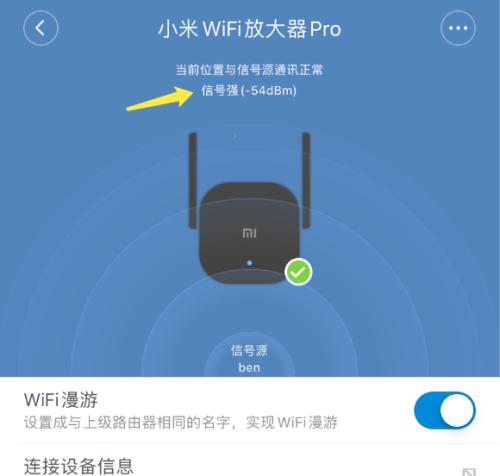
1.重启路由器
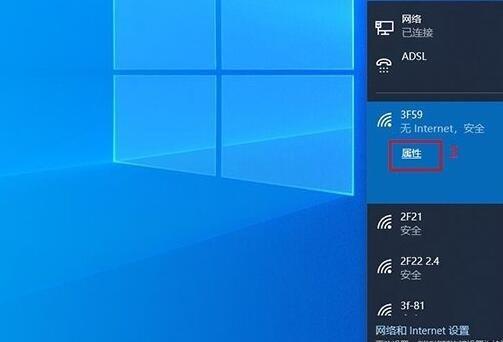
有时候,路由器可能会出现故障导致电脑无法连接WiFi。尝试重启路由器,可以解决许多连接问题。
2.检查WiFi开关
确保您的电脑的WiFi开关是打开状态,有时候我们可能会不小心将其关闭。
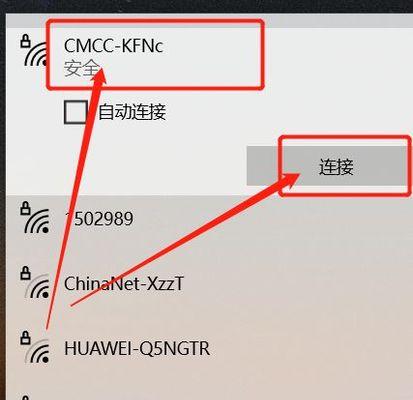
3.检查WiFi密码
确认您输入的WiFi密码是正确的,输入错误的密码会导致连接失败。
4.忘记网络并重新连接
在电脑上忘记已连接的网络,然后重新连接一次,有时候可以解决连接问题。
5.更新WiFi驱动程序
检查您的电脑是否有最新的WiFi驱动程序,如果没有,更新驱动程序可能会解决连接问题。
6.禁用并重新启用WiFi适配器
通过禁用并重新启用电脑上的WiFi适配器,可以重置网络设置,解决连接问题。
7.检查电脑防火墙设置
确保您的电脑防火墙设置允许连接WiFi,有时候防火墙会阻止连接。
8.修改WiFi频道
如果您身处一个拥挤的WiFi环境中,尝试修改路由器的WiFi频道,以避免干扰,提高连接质量。
9.清除DNS缓存
清除电脑上的DNS缓存,可以解决一些连接问题。
10.重置网络设置
尝试重置电脑上的网络设置,这将恢复默认设置并解决连接问题。
11.更新操作系统
确保您的电脑操作系统是最新的,更新操作系统可能会修复一些已知的WiFi连接问题。
12.尝试使用其他设备连接WiFi
如果其他设备可以连接同一WiFi网络,说明问题可能出在您的电脑上,可以尝试其他方法来解决连接问题。
13.使用网络故障排除工具
许多操作系统都提供了网络故障排除工具,使用这些工具可以帮助您自动检测和修复连接问题。
14.重置路由器
如果以上方法都没有成功解决问题,可以尝试重置路由器,将其恢复到出厂设置。
15.寻求专业帮助
如果您尝试了以上方法仍然无法解决问题,那么建议寻求专业人士的帮助,他们可能会有更多的解决方案。
当电脑无法连接WiFi时,我们不必惊慌失措。尝试上述十五个修复窍门中的一个或多个,相信您将能够成功解决连接问题,享受无忧的网络体验!记住,不断探索和学习网络问题解决的方法,将使您更加熟练地应对各种网络连接问题。
本文链接:https://www.zuowen100.com/article-7317-1.html

